Перезавантаження та швидкий запуск диригента в Windows

- 3627
- 314
- Chris Schmeler
Більшість користувачів стикалися з провідником Windows лише в тому випадку, якщо через неї були якісь несправності. Незважаючи на те, що це дуже корисна утиліта, яка може вирішити багато різних проблем, з ним пов'язані ряд проблем, які запобігають користувачеві комфортною роботою в системі. Іноді, так що все працює належним чином, достатньо просто для перезапуску процесу дослідника.Витягувати. Це те, що буде обговорюватися далі. У цій статті ми детально розглянемо, як запустити або перезапустити диригент у Windows. Давайте розберемося. Йти!

Процес швидкого запуску або перезапуску провідника у Windows простий і зрозумілий.
Менеджер завдань - це корисність, яка завжди приходить на допомогу, коли будь -яка програма перестає працювати. Використовуйте гарячі клавіші Ctrl+alt+del, а потім виберіть "відправлення завдань" у списку, який відкрився. Перейдіть на вкладку "Процеси", знайдіть рядок "Провідник.exe ", натисніть на нього за допомогою правої кнопки миші та виберіть" Видалити "або" перезапустити ". Готовий. Ви можете запустити його ще раз через меню «Пуск» або, що швидше, ввівши назву процесу у вікні «Виконання», яке можна викликати за допомогою Hot Keys Win+R, ви також можете це зробити прямо через диспетчер. Для цього відкрийте меню файлу, а потім натисніть елемент "Запустити нове завдання". Потім введіть назву процесу.
Але є ще простіший спосіб, який дозволяє закрити Explorer (не плутати з браузером) буквально два кліки. Цей підхід застосовний до всіх версій Windows, починаючи з сьомої версії. Все, що потрібно, - це затиснути на клавіатурі Ctrl+Shift, а потім натиснути на праву кнопку миші в порожній області. З'явиться контекстне меню, де вам просто потрібно вибрати "Вихід з Провідника". Дуже просто, погоджуйся. Якщо у вас встановлено Windows 8.1 або Windows 10 Ви можете потрапити в те саме меню, якщо натиснути на панель завдань, зберігаючи Ctrl+Shift разом.
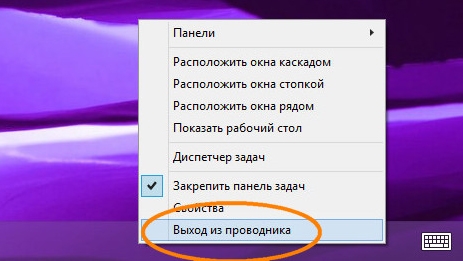
Майте на увазі, що останній метод є більш прийнятним, оскільки він дозволяє системі зберегти налаштування користувача разом з усіма даними сеансу. Тому рекомендується вдатися до цього варіанту якомога менше, коли є необхідність перезавантажити дослідника.Exe Windows.
Якщо вам потрібно швидко відкрити провідник, використовуйте ключовий комбінований Win+E. Тож ви миттєво починаєте цю корисність.

Тепер ви знаєте, як швидко запустити або перезапустити Windows, якщо це необхідно. Як бачите, це зовсім не складно. Напишіть у коментарях, чи допомогла вам ця стаття, поділитися власною думкою з іншими користувачами щодо того, чи загалом, посібник з ОС Windows, і запитайте все, що цікавить тему статті.

